4 ting du må gjøre når du selger eller gir bort din gamle datamaskin, telefon eller tablet
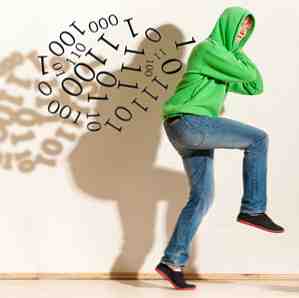
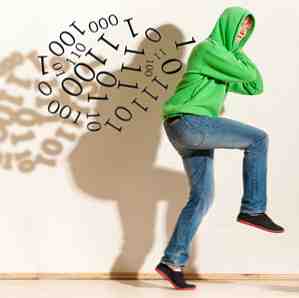 Her er en morsom ting jeg liker å gjøre: kjøp en gammel harddisk på eBay, og kjør deretter gjenopprettingsprogramvare på den. Det er en liten data skattejakt, og du vil bli overrasket over hva du kan finne. Enda mer fantastisk, men er folk som ikke engang plager å slette data først; de selger bare telefonen eller kaster maskinen bort som den er. Du kan like godt sette familiefotografier, bankdokumenter og pass i en boks, og la det ligge utenfor huset ditt med en gigant “stjele meg” logg på den.
Her er en morsom ting jeg liker å gjøre: kjøp en gammel harddisk på eBay, og kjør deretter gjenopprettingsprogramvare på den. Det er en liten data skattejakt, og du vil bli overrasket over hva du kan finne. Enda mer fantastisk, men er folk som ikke engang plager å slette data først; de selger bare telefonen eller kaster maskinen bort som den er. Du kan like godt sette familiefotografier, bankdokumenter og pass i en boks, og la det ligge utenfor huset ditt med en gigant “stjele meg” logg på den.
Hvis du ikke vil være en av de tusenvis av mennesker som blir byttet til personverninntrengninger og identifiserer tyveri hver dag, så les videre. Her er 3 viktige skritt å ta før du blir kvitt en enhet.
backup
Selv om du tror du har kopiert alt du trenger, er det sannsynligvis noe du har glemt - bokmerkene dine, eller programinnstillinger, for eksempel.
Den beste sikkerhetskopien til er derfor et komplett diskbilde av datamaskinen du har solgt eller gi bort. Bruk SuperDuper på en Mac eller les Tinas utmerkede opplæring for Windows 5 måter å klone og kopiere harddisken på 5 måter å klone og kopiere harddisken på Les mer .
For iOS-enheter vil datamaskinen du synkronisert til automatisk ha gjort sikkerhetskopier. Når du kjøper en ny telefon, kan du bare gjenopprette dine applikasjoner og kjøp. For å sjekke om du har sikkerhetskopiert, koble enheten til iTunes og åpne den opp fra sidepanelet (du trenger ikke engang den tilkoblet hvis du er i samme nettverk og nyeste versjoner); de Sammendrag kategorien inneholder en sikkerhetskopieringsseksjon, samt den siste sikkerhetskopien som er tatt.

Android-enheter varierer sterkt, men Ice Cream Sandwich versjon 4 og opp sikkerhetskopierer automatisk kjøp og innstillinger til din Google Play konto. Sjekk om dette fungerer fra Android-enheter delen av Google Dashboard. For eldre enheter og de mer uberørte hackertyper, er Titanium Backup (kun rotfestet) tilsynelatende den foretrukne metoden.

Sikker format
Mange mennesker vet så mye som å slette dataene først, men mange innser ikke at slettede data fortsatt kan nås ved hjelp av programvare for gjenoppretting. Det er riktig, alt jeg trenger å gjøre er å koble stasjonen til datamaskinen min, og klikk på Go: programvaren vil pakke ut alt den kan finne, kombinere små biter til bildefiler, dokumenter og musikk. Du kan kjøpe denne programvaren for mindre enn $ 100.

Denne metoden for å utvinne data - selv om den antas å være slettet - virker fordi “sletting” data egentlig ikke fjerne det fra stasjonen - bare det markerer det området av stasjonen som tilgjengelig for bruk, og sletter indeksen for filen. Dataene i seg selv - 0s og 1s som utgjør den filen, er fortsatt der.
Dette er hvor sikker sletting kommer inn i ulike nivåer av kompleksitet. Det grunnleggende prinsippet er det samme skjønt: du må skriv over området på disken hvor filen ble lagret. Den mest grunnleggende metoden kalles “enkeltpass” fordi det går over dataene og en gang og skriver 0s over alt.
For de fleste situasjoner er et enkelt pass nok, men dypere gjenopprettingskanaler kan fortsatt identifisere disse dataene. For svært sensitive data, flere passerer er påkrevd at ikke bare null ut dataene, men også skrive tilfeldige data over det en rekke ganger. De USAs forsvarsdepartement standard for sikker sletting av data spesifiserer en fullstendig 7 passerer; det er vel og virkelig uopprettelig.
Så, trenger du omfattende og kompliserte systemer for å gjøre denne typen sikker formatering? Nei.
I OS X, gå over til diskverktøyet og velg stasjonen -> Viske ut fanen -> Sikkerhetsinnstillinger.

I Windows kan du bruke kommandolinjen DISKPART-verktøy til å “ren” en stasjon, formaterer den sikkert.
Merk at i begge tilfeller kan du ikke slette systemstasjonen på riktig måte, fordi det ville slette seg selv; I dette tilfellet bruker du en oppstartdisk som er designet spesielt for å utføre sikre sletter som DBAN på PCer, eller sette inn OS X installasjons-CDen og starte opp som om du skulle installere et nytt system - Diskverktøy er tilgjengelig fra Verktøy Meny.
For Android-enheter, slett SD-kortet på riktig måte hvis du har en som bruker Windows-metoden som beskrevet ovenfor. Selv om det er en fabrikkinnstillingsmetode som er innebygd i Android OS, er det tilsynelatende ikke sikkert. For enheter med en systempartisjon foreslår jeg først å aktivere kryptering fra innstillinger -> Sikkerhet -> Krypter; Deretter foretas en tilbakestilling av fabrikken. Dette er bare tilgjengelig på Ice Cream Sandwich og over skjønt, så du må søke etter en bestemt metode hvis du kjører eldre versjoner av Android.
For en iOS-enhet blir dataene automatisk kryptert, slik at gjenoppretting er utrolig vanskelig. gå til innstillinger -> Generell -> tilbakestille -> Slett alt innhold og innstillinger å effektivisere alt før du selger det.
Installer et operativsystem på nytt
Avhengig av hvem datamaskinen er beregnet på, er installering av operativsystemet grunnleggende høflighet. De fleste merkenavn PCer og bærbare datamaskiner kommer med gjenopprett CDer som vil sette PCen tilbake til måten den var da du kjøpte den Bruk lisensnøkkelen som er angitt på et klistremerke på maskinen når du blir bedt om det.
Hvis du ikke har eller kan ikke finne disse gjenopprettings-CDene, er Linux trolig det beste alternativet ditt. Ubuntu har et vell av informasjon der ute - inkludert noen av våre egne guider, som en veldig fin person vil laste ned for fremtidige eiere og plassere på skrivebordet (hint hint). Du kan selvsagt bare spesifisere “ingen operativsystem levert”, men noen brukere vil ikke ane hva dette betyr, og det kan komme tilbake for å bite deg i form av dårlige eBay-karakterer eller uønskede telefonsamtaler.
Uansett hva du gjør, ikke installer noe du ikke har lisens for. Det kan lande deg både i alvorlige problemer når de tar den til reparasjon eller telefoner opp Microsoft for å få støtte.
De-autorisere DRM-kjøp
Mange medier kommer med DRM 4 måter å kopiere iTunes-kjøp fra en Mac til en annen [OSX] 4 måter å kopiere iTunes-kjøp fra en Mac til en annen [OSX] Med musikk kjøpt fra iTunes Store, er det ikke alltid klart hva du kan eller kan ikke gjøre det. Dette skyldes i stor grad drømmen om DRM-restriksjoner, og iTunes 'design, som åpenbart er fokusert på ... Les mer nå til dags; som iTunes. iTunes lar dine egne kjøp bli lastet ned til opptil 5 av enhetene dine; disse kan raskt legge opp, men hvis du har en Mac, en iPad, iPhone og jevnlig oppgraderer dem.
Heldigvis er det en rask og enkel måte å deauthorize alle dine øyeblikkelig regiserte enheter på en gang - men du kan bare gjøre dette en gang per år. For å gjøre dette fra iTunes, klikk på Itunes butikk fra venstre side sidebar; Logg deg på kontoen din og se kontoinformasjonen din. Derfra kan du velge Administrer enheter.

(Merkelig, jeg har 6 enheter authroised akkurat nå, Apple holder maksimum er 5, men kanskje dette gjelder bare datamaskiner og ikke mobile enheter)
Du kan også autorisere og deauthorize en enkelt maskin fra iTunes Store-menyen på den maskinen. ITunes-kontoen kan bare endres en gang hver 90 dager skjønt.

Åpenbart er iTunes ikke den eneste DRMed-tjenesten der ute, så sjekk opp dine egne tjenester for å se om du trenger å deauthorisere noe.
Har du en sjekkliste over ting å gjøre når du selger eller gir bort en enhet? Gi oss beskjed i kommentarene, og vi skal være evig takknemlig!
Bilde kreditt: ShutterStock: Computer Hacker
Utforsk mer om: Online personvern.


